Стрічка – це набір інструментів у верхній частині вікна програм Office, яка допомагає швидко знаходити потрібні команди.
Показати параметри стрічки
-
Коли стрічка відображається, у нижньому правому куті стрічки клацніть піктограму Параметри відображення стрічки .
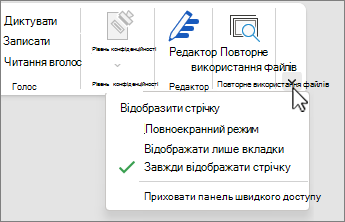
-
Виберіть стан для стрічки:
-
Повноекранний режим приховує стрічку для найкращого подання документа та відображає стрічку, лише якщо вибрати три крапки (...) у верхньому правому куті або натиснути клавішу Alt.
-
Відображати вкладки відображаються лише вкладки стрічки, тому ви бачите більшу частину документа, і все одно зможете швидко переходити між вкладками.
-
Стрічка завжди відображається , і всі вкладки та команди на стрічці постійно відображаються.
Розгортання та згортання стрічки
Ви можете переключатися між розгортанням або згортати стрічку кількома способами.
Якщо стрічку згорнуто, розгорніть її, виконавши одну з таких дій:
-
Двічі клацніть будь-яку вкладку стрічки.
-
Клацніть правою кнопкою миші будь-яку вкладку стрічки та виберіть згорнути стрічку.
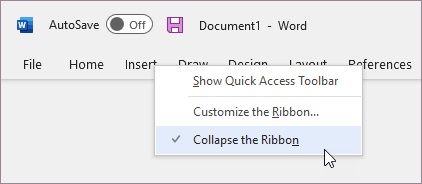
-
Натисніть клавіші Ctrl+F1.
Якщо стрічку розгорнуто, згорніть її, виконавши одну з таких дій:
-
Двічі клацніть будь-яку вкладку стрічки.
-
Клацніть правою кнопкою миші будь-яку вкладку стрічки та виберіть згорнути стрічку.
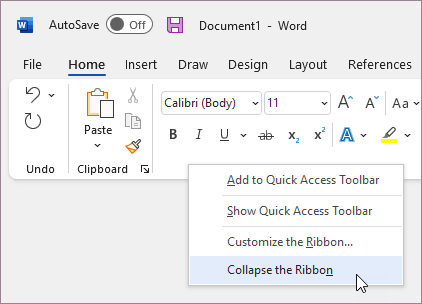
-
Клацніть правою кнопкою миші параметри відображення стрічки в нижньому правому куті стрічки, а потім виберіть згорнути стрічку.
-
Натисніть клавіші Ctrl+F1.
Стрічку взагалі не видно
Якщо стрічка взагалі не відображається (вкладки не відображаються), імовірно, для стану вибрано повноекранний режим. Виберіть три крапки (...) у верхньому правому куті екрана. Після цього стрічка тимчасово відновлюється.
Якщо повернутися до документа, стрічка знову приховається. Щоб стрічка не відображалася, виберіть інший стан у меню Параметри відображення стрічки .
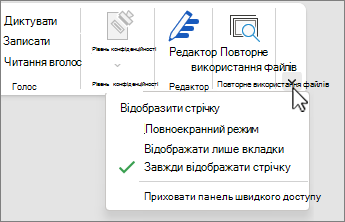
Стрічка – це набір інструментів у верхній частині вікна програм Office, яка допомагає швидко знаходити потрібні команди.
Показати параметри стрічки
-
У верхньому правому куті клацніть піктограму Параметри відображення стрічки

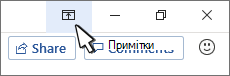
-
Виберіть параметр для стрічки:
-
Відображення вкладок і команд постійно відображає всі вкладки та команди на стрічці.
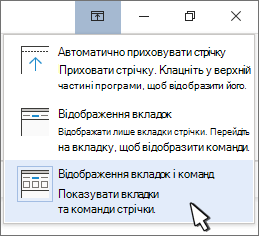
-
Відображати вкладки відображаються лише вкладки стрічки, тому ви бачите більшу частину документа, і все одно зможете швидко переходити між вкладками.
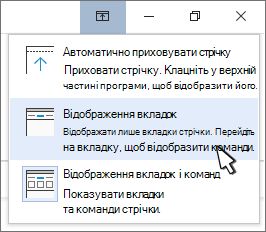
-
Автоматичне приховування стрічки приховує стрічку для найкращого подання документа, а стрічка відображається, лише якщо вибрати три крапки (...) або натиснути клавішу Alt.
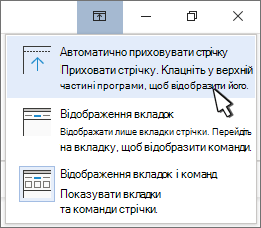
-
Згортання й розгортання стрічки
Двічі клацніть будь-яку вкладку стрічки або натисніть клавіші Ctrl+F1, щоб згорнути стрічку, якщо потрібно переглянути більшу частину документа.
Щоб знову відобразити стрічку, двічі клацніть будь-яку з її вкладок або натисніть клавіші Ctrl+1.
Стрічку взагалі не видно
Якщо стрічка взагалі не відображається (не видно навіть вкладок), імовірно, ви налаштували її автоматичне приховування. Виберіть три крапки (...) у верхньому правому куті екрана. Після цього стрічка тимчасово відновлюється.
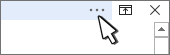
Якщо повернутися до документа, стрічка знову приховається. Щоб стрічка не відображалася, виберіть один із параметрів відображення вище.
Див. також
Стрічка – це набір інструментів у верхній частині вікна програм Office, яка допомагає швидко знаходити потрібні команди.
Відображення параметрів стрічки
-
У правому куті стрічки клацніть піктограму Параметри відображення стрічки

Примітка.: Якщо стрічка або піктограма "Параметри відображення стрічки " не відображається, можливо, її приховано. Перемістіть курсор у верхню частину вікна браузера, щоб відобразити стрічку та піктограму.
-
Виберіть параметр у меню:
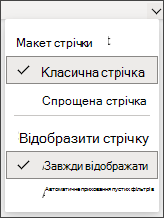
-
Класична стрічка відображає повну стрічку, до якої можна використовувати попередні версії Office.
-
Спрощена стрічка відображає компактнішу версію, яка займає менше місця.
-
Завжди відображати стрічку завжди видно.
-
Автоматичне приховання приховує стрічку, доки курсор не з'явиться вгорі.
Примітки.:
-
Щоб викликати стрічку для користувачів клавіатури, можна скористатися сполученням клавіш Ctrl+F6 або WIN+Alt .
-
Для сенсорних користувачів просто прокрутіть угору або торкніться рядка заголовка, щоб повернути його. Швидко прокручування вгору та вниз також активує відображення та приховання стрічки.
-










